Tapoja löytää Wi-Fi-salasana iPhonesta
iPhone on ollut lähin kumppani näinä päivinä, ja meidän on oltava verkossa, jotta voimme saada ajan tasalla. Mutta kun olet siirtynyt tavalliselta Wi-Fi-vyöhykkeeltäsi salasanalla suojattuun Wi-Fi-verkkoon, et ehkä saa yhteyttä. Mutta silti voit käyttää joitain sovelluksia iPhonessa ja jopa Jailbroken iPhonessa saat pääsyn luvattomaan Wi-Fi-yhteyteen etsimällä salasanan. Cydis-säädöt ovat erittäin hyödyllisiä tässä tapauksessa. Tässä käsitellään Wi-Fi-salasanan löytämisprosessia Jailbroken iPhonessa ja muita hyödyllisiä sovelluksia näiden tehtävien suorittamiseksi.
- Osa 1: Wi-Fi-salasanan löytäminen Jailbroken iPhonesta
- Osa 2: Luettelo 5 suosituimmasta iPhone-sovelluksesta Wi-Fi-salasanan löytämiseksi iPhonessa
Osa 1: Wi-Fi-salasanan löytäminen Jailbroken iPhonesta
Tässä annetaan joukko ohjeita Wi-Fi-salasanan löytämiseksi Jailbroken iPhonesta. Voit helposti seurata ohjetta tehdä se täydellisesti ja sen mukaisesti helpoimmalla tavalla.
Vaihe 1: Mene Cydiaan ja tee haku käyttämällä ‘WiFi-salasanat’. WiFi Passwords on mahtava ja ilmainen sovellus Cydiassa, jota käytetään Wi-Fi-salasanan etsimiseen. Joskus sinun on lisättävä lähteitä Cydiaan saadaksesi joitain sovelluksia (esim. alla oleva luettelo hyödyllisistä sovelluksista). Sitten ennen hakua-
Avaa Cydia ja valitse Hallinnoi siirtyäksesi kohtaan Lähteet ja napauta Muokkaa-valikkoa lisätäksesi uusia lähteitä (esim http://iwazowski.com/repo/ alla oleville sovelluksille.).
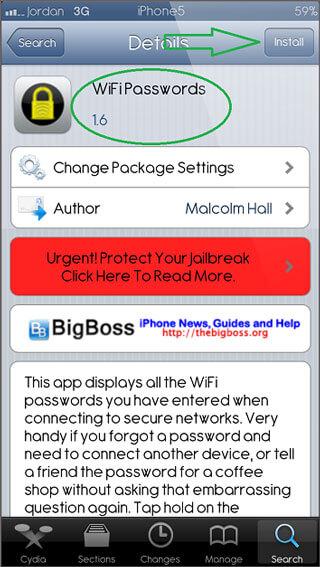
Vaihe 2: Nyt näet ‘Asenna’ näytön oikeassa yläkulmassa ja napauta sitä asentaaksesi sovelluksen.
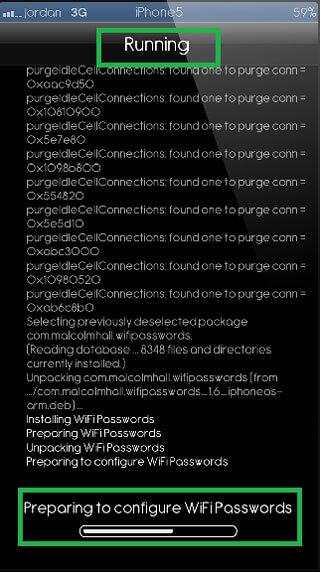
Vaihe 3: Nyt kun asennusprosessi on valmis, napauta ‘Palaa Cydiaan’ ja napauta Koti-painiketta.

Vaihe 4: Aloitusnäytöltä löydät asennettavat WiFi-salasanat. Avaa se nyt painamalla WiFi-salasanat -kuvaketta.
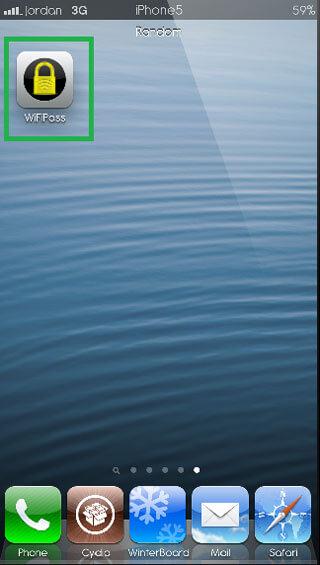
Vaihe 5:Sovelluksen suorittamisen jälkeen näet luettelon käytettävissä olevista Wi-Fi-sijainnista ja salasanasta, joita voi käyttää salasanalla suojatuille Wi-Fi-vyöhykkeille. Se näyttää sinulle kaiken mahdollisen sijainnin, jonka se voi löytää salasanalla. Et voi yhdistää mihinkään luettelosta käyttääksesi Internet-yhteyttä.

Vaikka täällä WiFi-salasanoista on keskusteltu Wi-Fi-salasanan löytämiseksi, voit käyttää muita sovelluksia alla olevasta luettelosta ja seurata yllä olevia ohjeita löytääksesi Wi-Fi-salasanan iPhonesta.
Huomautus: Jos sinulla on Wi-Fi-yhteysongelmia, voit käyttää DrFoneTool – Järjestelmän korjaus (iOS) auttaa sinua pääsemään sen läpi.

DrFoneTool – Järjestelmän korjaus (iOS)
Korjaa Wi-Fi-yhteysongelmat yhdellä napsautuksella!
- Nopeaa, helppoa ja luotettavaa.
- Korjaa erilaisia iOS-järjestelmäongelmia, kuten palautustila, valkoinen Apple-logo, musta näyttö, silmukka käynnistyksen yhteydessä jne.
- Korjaa iPhone-virheet, iTunes-virheet ja paljon muuta.
- Toimii kaikissa iPhone-, iPad- ja iPod touch -malleissa.
-
Tukee iPhone X / 8 (Plus) / iPhone 7 (Plus) / iPhone6s (Plus), iPhone SE ja uusin iOS 11 täysin!

Osa 2. Luettelo 5 suosituimmasta iPhone-sovelluksesta Wi-Fi-salasanan löytämiseksi iPhonessa
1. iWep PRO : Ilmainen (Cydia); Hinta: 5.50 euroa
Se on luokkansa paras tarkistaa Wi-Fi-salasanan, kunnes saat oikean ja parhaan.
Lataa:
iOS:n vaatimukset: iOS 5 tai sitä aiemmat iOS-versiot.
Avainominaisuudet:
Miten se toimii:
1. Napauta iWep PRO -kuvaketta >> Aloita skannaus >> Tarkista käytettävissä olevat lähistöllä olevat Wi-Fi-verkot eri salasanoilla >> Näytä yhteyden muodostaminen mahdolliseen verkkoon.
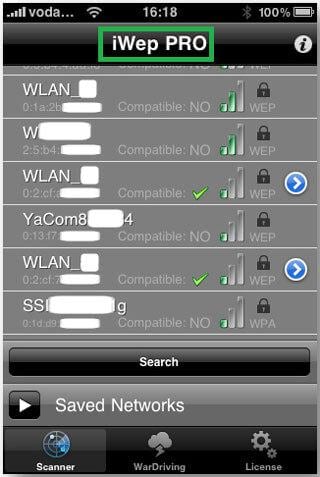
2. iSpeedTouchpad: ILMAINEN (Cydia)
Noudata latausohjeita: Hae (iSpeedTouched) Cydiassa >> Lataa >> Asenna. Rainbow Table ‘Tables’-valikosta, joka avaa sovelluksen, on myös ladattava. Helppokäyttöinen ja iOS 3 tuettu. Etsi kaikki mahdolliset verkot ja näytä mahdolliseen verkkoon yhdistämistä varten, onko salasana käytettävissä.
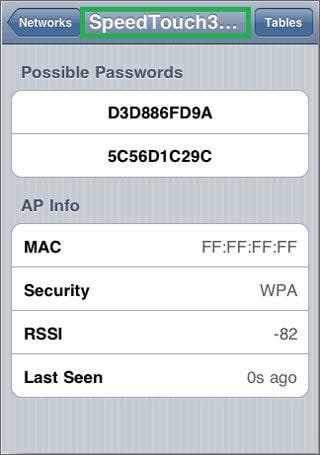
3. Speedssid: Ilmainen (Cydia); Hinta: 5 euroa
Seuraa ladataksesi Cydiasta: Hae (Speedssid) >> Lataa >> Asenna. Tämä sovellus on samalta iWep PROn julkaisijalta ja toimii samalla tavalla. Sitä voidaan käyttää myös verkkoon, joka on kantaman ulkopuolella.

4. Dlssid: Ilmainen (Cydia); Hinta: 5.50 euroa
Se on toinen iWep Pron julkaisijan sovellus, joka löytää Wi-Fi-salasanan langattomista Dlink-reitittimistä. Se toimii iWep Prona, ja voit syöttää verkon Mac-osoitteen salasanan löytämiseksi.
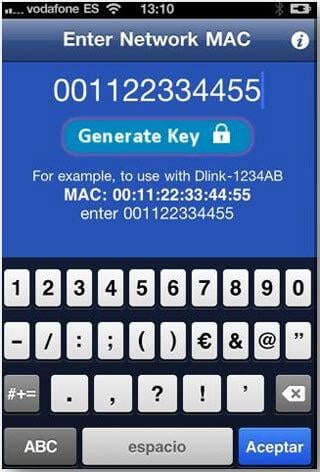
5. WLAN-tarkastus: Ilmainen (Cydia)
Se toimii kuten yllä olevat. Mutta reitittimien tuet ovat erilaisia. Se löytää WiFiXXXXXX-, WLANXXXXXX- ja YACOMXXXXXX-reitittimen saadakseen Espanjasta löytyvät salasanat.
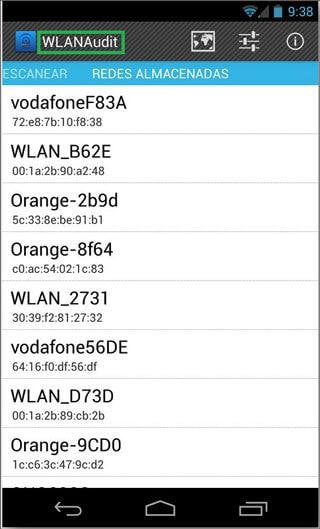

DrFoneTool – tietojen palautus (iOS)
Maailman ensimmäinen iPhone- ja iPad-tietojen palautusohjelmisto.
- Nopea, yksinkertainen ja luotettava.
- Palauta valokuvia, WhatsApp-viestejä ja valokuvia, videoita, yhteystietoja, viestejä, muistiinpanoja, puhelulokeja ja paljon muuta.
- Alan korkein iPhone-tietojen palautusnopeus.
- Esikatsele ja palauta valikoivasti haluamasi.
-
Tuettu iPhone X/8/7/SE/6/6 Plus/6s/6s Plus/5s/5c/5/4/4s, joissa on iOS 11
 /10/9/8/7/6/5/4
/10/9/8/7/6/5/4
Viimeisimmät artikkelit

